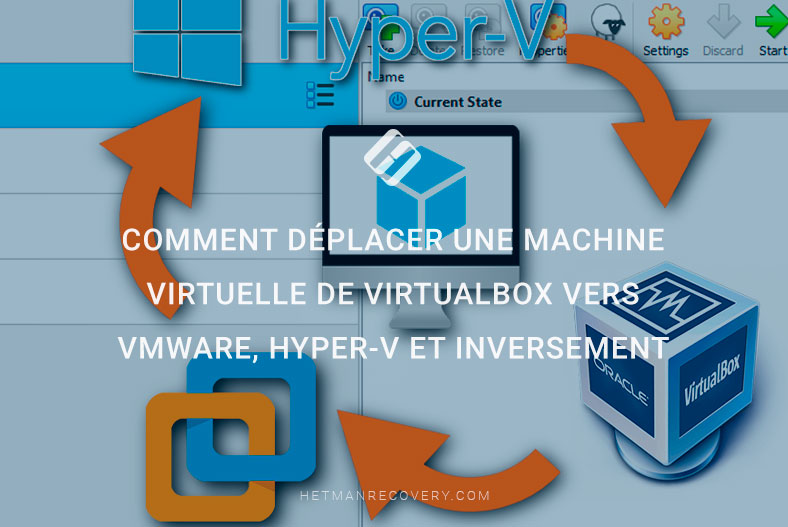Comment mettre à jour les données des machines virtuelles VMware sous Linux sans sauvegarde
Découvrez comment récupérer les données d’une machine virtuelle VMware sous Linux. Et aussi que faire si la machine virtuelle tombe en panne ou si elle ne démarre pas. Comment récupérer une machine virtuelle VMware supprimée et la restaurer en état de fonctionnement.

- Fichiers de machine virtuelle VMware sous Linux
- La machine virtuelle ne démarre pas ou est endommagée: comment récupérer les données
- Comment restaurer une machine virtuelle VMware supprimée sous Linux
- Comment monter une machine virtuelle VMware nouvellement restaurée sous Linux
- Récupération de données à partir d'un disque étroit (mince) d'une machine virtuelle VMware sous Linux
- Conclusion
- Questions et réponses
- Commentaires
Dans les infrastructures informatiques modernes, les machines virtuelles sont devenues partie intégrante des serveurs, des environnements de test et des postes de travail. Les solutions de virtualisation populaires incluent VMware Workstation ou VMware Player, qui sont largement utilisées dans les systèmes basés sur Linux. Mais que se passe-t-il si la machine virtuelle cesse de démarrer ou est supprimée accidentellement et qu’il n’y a pas de sauvegarde?
La perte d’accès aux données dans un environnement virtuel peut avoir de graves conséquences, en particulier si des informations importantes ont été stockées sur le disque virtuel. Heureusement, même sans sauvegarde, il existe des moyens pour récupérer le contenu du disque d’une machine virtuelle si ses fichiers principaux sont enregistrés, par exemple.
Dans cet article, nous examinerons:
- quels fichiers sont essentiels pour restaurer une machine virtuelle VMware sous Linux;
- comment monter un disque .vmdk et accéder aux données;
- quels utilitaires et méthodes sont utilisés pour récupérer des fichiers;
- que faire en cas de dommage ou de perte partielle d’un disque virtuel.
Ce guide sera utile aux administrateurs, aux testeurs et à tous les utilisateurs à la recherche d’une solution sans sauvegarde, s’appuyant uniquement sur les fichiers disponibles sur le système.

How to Speed Up VMWare, Oracle VirtualBox and Microsoft Hyper-V Virtual Machines
Fichiers de machine virtuelle VMware sous Linux
Dans un environnement Linux, les machines virtuelles VMware (VMware Workstation ou VMware Player) sont stockées sous la forme d’un ensemble de fichiers contenant tous les composants de la machine virtuelle: disque, paramètres, snapshots, journaux, etc.
Par défaut, les fichiers de la machine virtuelle sont situés dans le répertoire personnel de l’utilisateur
/home/utilisateur/vmware/nom_vm/
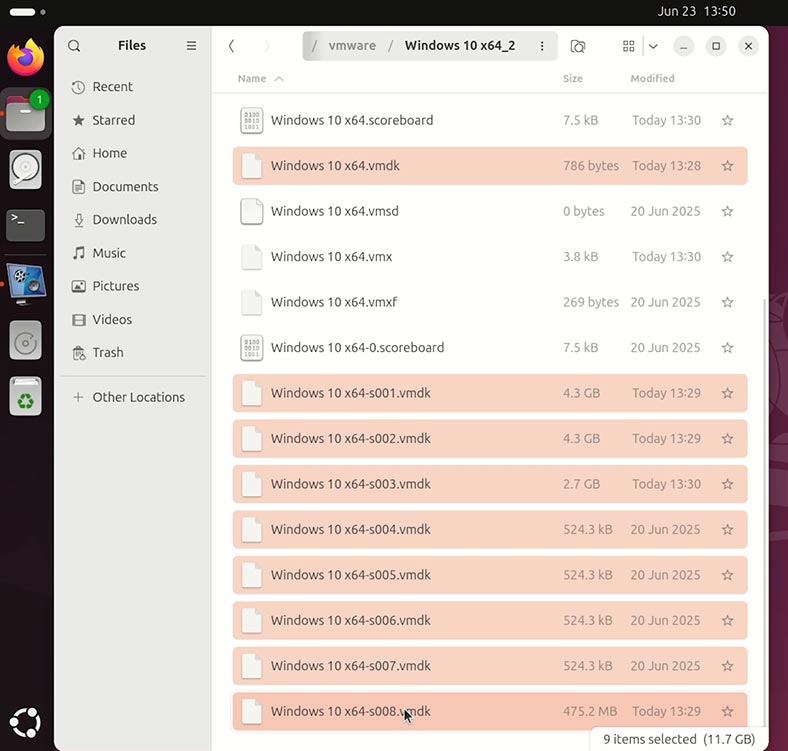
Ou parfois dans un dossier:
~/VMs/
Principaux types de fichiers VMware:
| № | Extension de fichier | Nom | Objectif |
|---|---|---|---|
| 1 | .vmx | VMware Virtual Machine Configuration | Le fichier de configuration principal de la machine virtuelle |
| 2 | .vmdk | Virtual Machine Disk | Image du disque dur de la machine virtuelle (peut être composée de plusieurs parties) |
| 3 | .nvram | Non-volatile RAM | Enregistre l'état du BIOS/UEFI de la VM |
| 4 | .vmxf | VM Team Configuration | Données de configuration supplémentaires (pour le groupe de machines virtuelles) |
| 5 | .vmsd | Snapshot Metadata | Métadonnées de snapshot de machine virtuelle |
| 6 | .vmsn | Snapshot State | État de la RAM et de l'appareil au moment de la capture instantanée |
| 7 | .log | Log Files | Journaux de démarrage et d'exploitation de la machine virtuelle (vmware.log) |
| 8 | .lck | Lock Files | Verrouiller les fichiers (pour se protéger contre les accès simultanés) |
Tous les fichiers mentionnés sont stockés dans le répertoire de chaque machine virtuelle.
Si une machine virtuelle a été endommagée, il est important de disposer de copies de sauvegarde des fichiers .vmdk et .vmx pour la récupération.
Par conséquent, conservez des copies des fichiers clés (.vmx, .vmdk, .nvram, .vmsd) dans un endroit sûr afin de pouvoir restaurer la machine virtuelle en cas de panne.
La machine virtuelle ne démarre pas ou est endommagée: comment récupérer les données
Que faire si une machine virtuelle VMware est endommagée, ne démarre pas ou génère une erreur ou une autre? Autrement dit, l'accès aux données d'une telle machine virtuelle est perdu, les fichiers ne peuvent pas être lus ou copiés vers un autre emplacement.
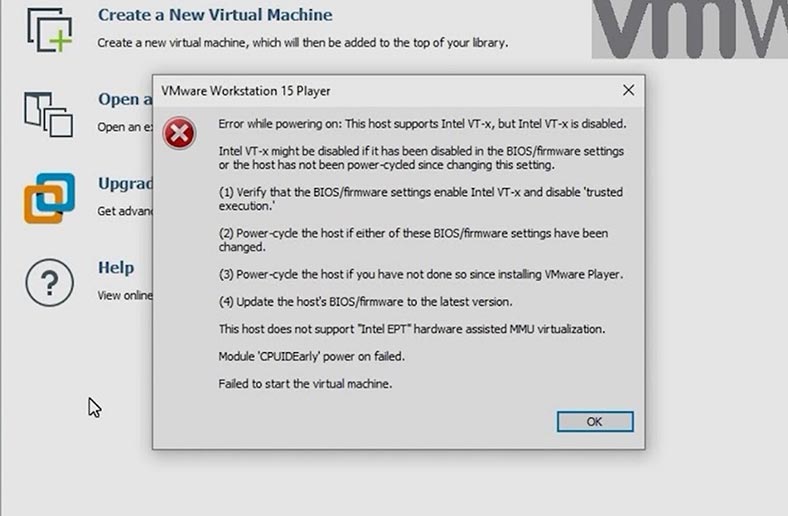
Pour accéder aux données d'une telle machine virtuelle, nous utiliserons le programme de récupération de données Hetman Partition Recovery. Il présente deux avantages indéniables par rapport à d’autres logiciels similaires:
- Le premièr est que le programme a pour fonction de monter les disques de la plupart des machines virtuelles.
- Et deuxièmement – le programme fonctionne sur toutes les versions de Linux.
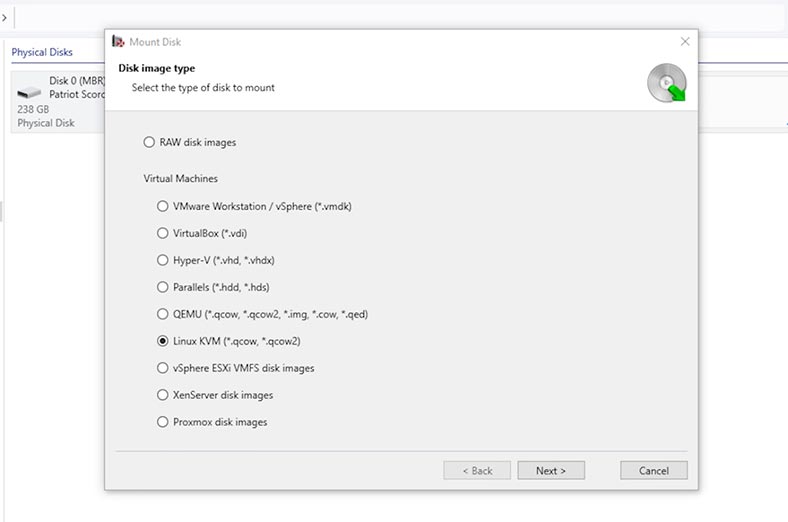
Отже,
-
Nous avons une machine virtuelle VMware qui ne démarre pas pour une raison quelconque. Il contient des fichiers auxquels il faut accéder.
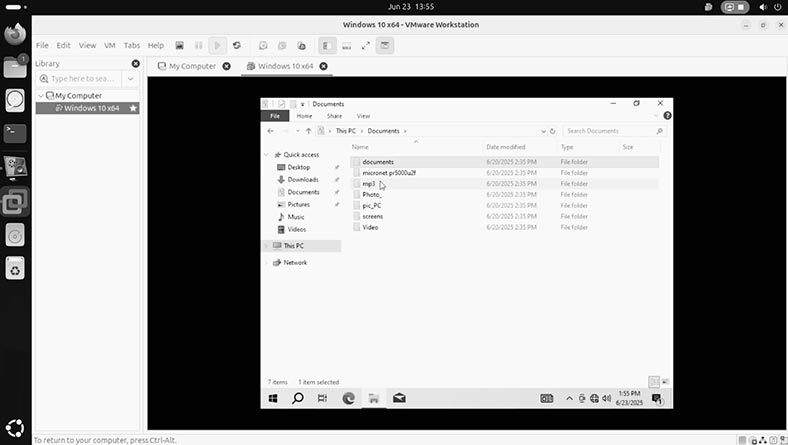
-
Pour accéder aux fichiers de la machine virtuelle, exécutez Hetman Partition Recovery.
-
Le programme voit les lecteurs connectés à ce PC. Pour accéder à la machine virtuelle, nous allons monter son disque dur sur le programme. Pour ce faire, cliquez sur Monter le disque.

-
Et nous avons choisi VMware Workstation.
Si vous disposez d’une autre machine virtuelle, sélectionnez celle dont vous avez besoin dans la liste.
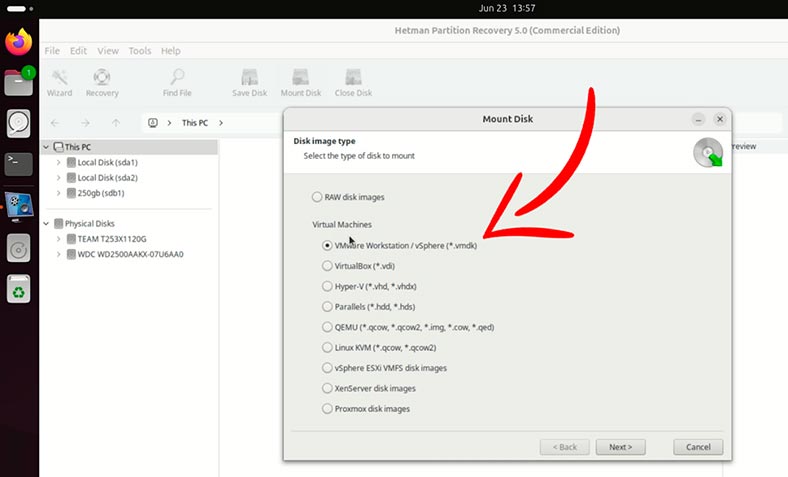
-
Spécifiez le dossier contenant la machine virtuelle dans le programme et cliquez sur Ouvrir.

-
Hetman Partition Recovery a détecté automatiquement le disque de la machine virtuelle spécifiée. Cliquez sur Suivant.
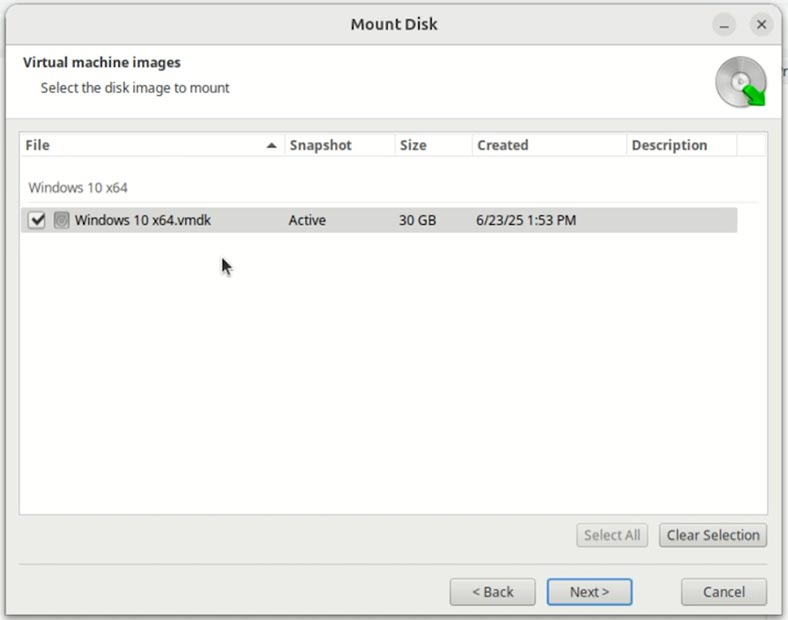
-
Après cela, le disque dur VMware apparaîtra parmi les autres disques comme un disque monté. Pour accéder à ses données, faites un clic droit dessus et sélectionnez Ouvrir.
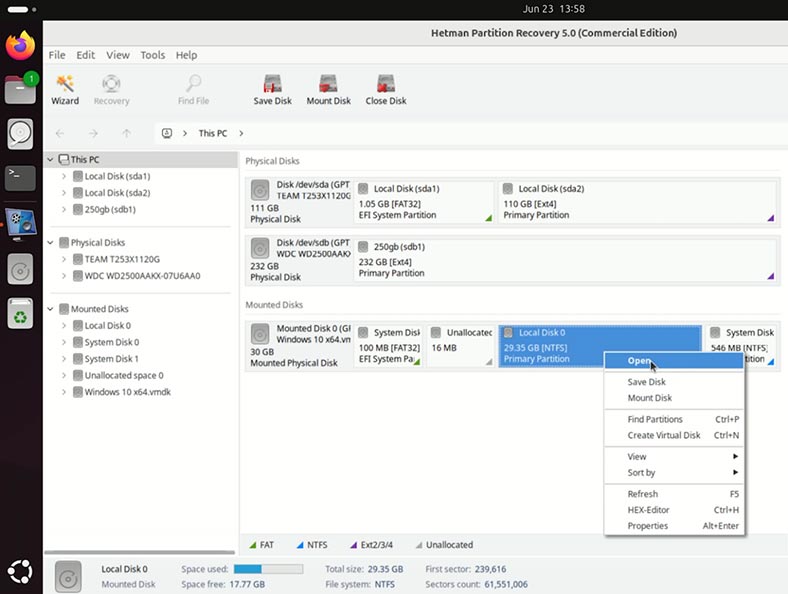
-
Une Analyse rapide suffira pour commencer.
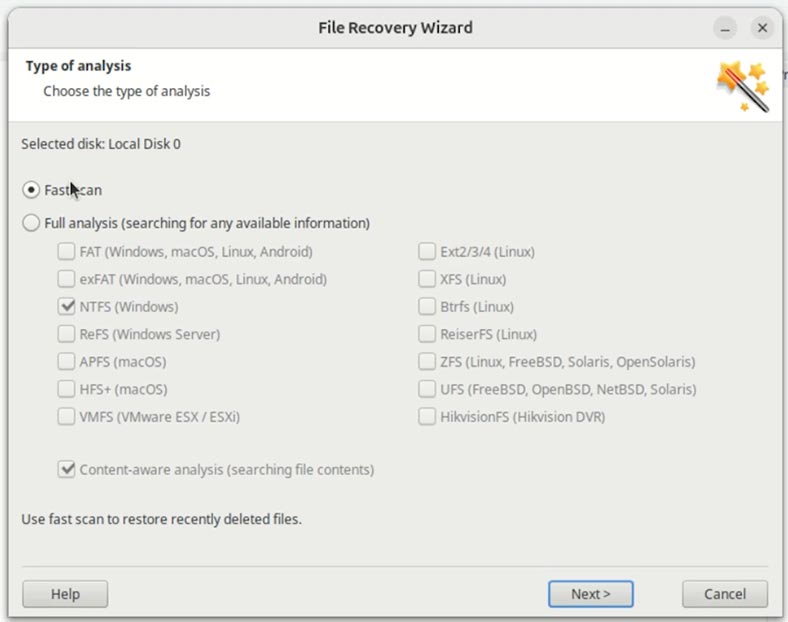
-
Voici les données de notre machine virtuelle. Accédez au dossier souhaité et enregistrez les fichiers nécessaires. Comme vous pouvez le voir, tous peuvent être visualisés dans la fenêtre d’aperçu.
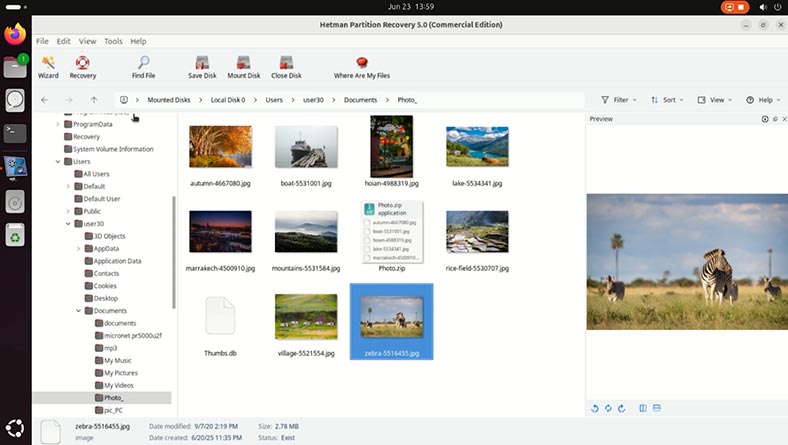
Attention ! Le programme détecte même les fichiers supprimés de la machine virtuelle avant qu'elle ne devienne inutilisable. Ces fichiers seront marqués d’une croix rouge.
-
Pour récupérer un fichier ou un dossier, sélectionnez-le et cliquez sur le bouton Récupérer.
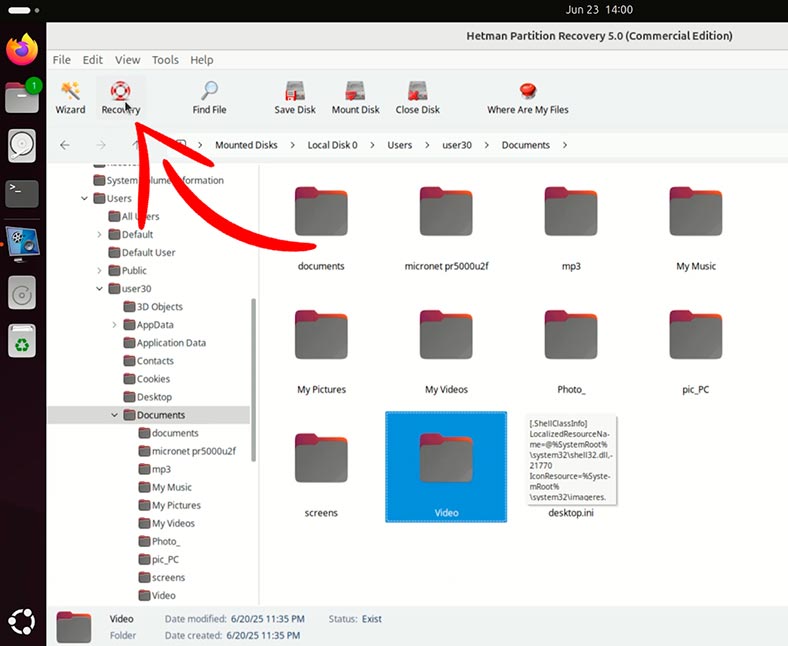
-
Spécifiez un dossier pour enregistrer les données récupérées.
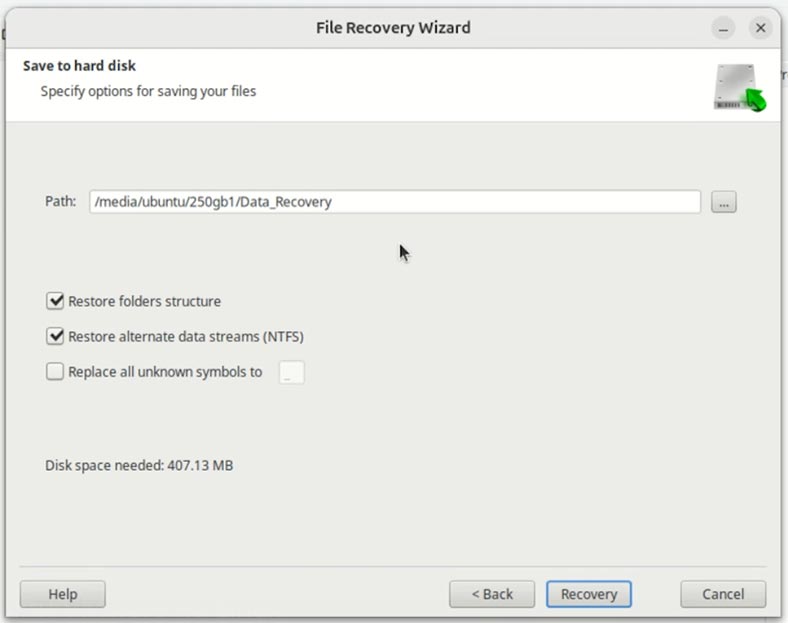
-
Fichiers récupérés.
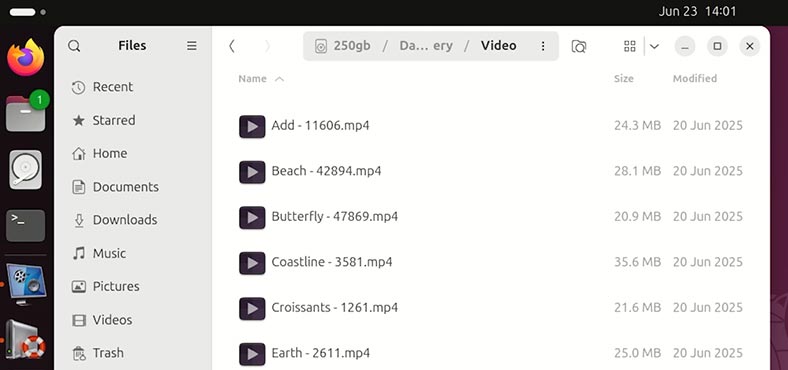
Comment restaurer une machine virtuelle VMware supprimée sous Linux
Que faire si une machine virtuelle VMware sous Linux est supprimée? Est-il possible de la restaurer?
Disons que nous avons un disque avec une machine virtuelle. Il est fonctionnel et il y a quelques données dessus.
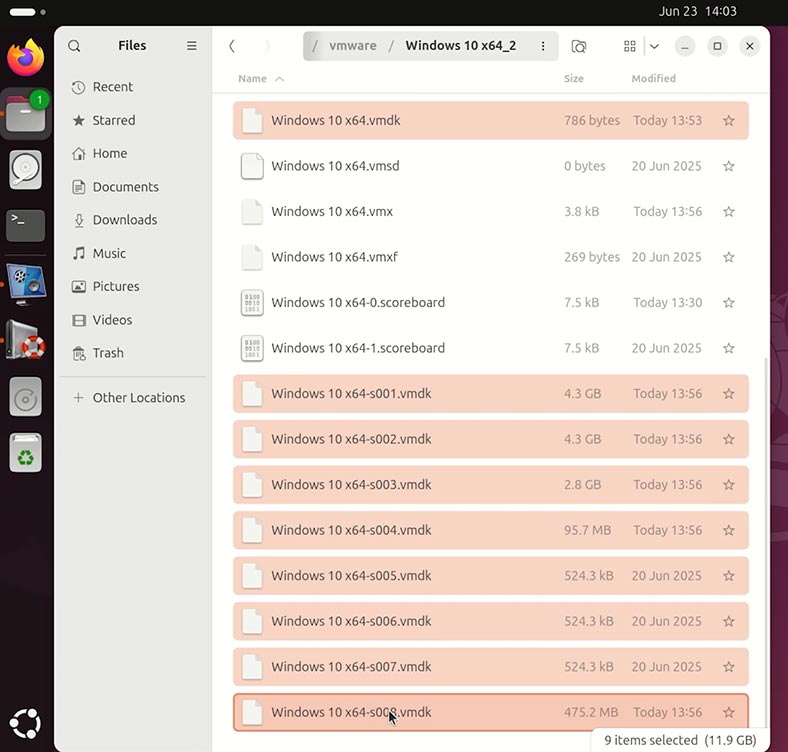
ATTENTION ! Selon les paramètres de la machine virtuelle, son disque dur virtuel peut être divisé en plusieurs fichiers ou créé sur un seul fichier. Dans mon cas, il s'agit de plusieurs fichiers. Mais, dans tous les cas, pour une récupération de fichiers de la meilleure qualité, il est conseillé de récupérer tous les fichiers sur le disque de la machine, ainsi que le fichier de configuration principal de la machine virtuelle - VMX.
Supprimez-le accidentellement. De plus, la machine virtuelle peut être supprimée depuis son interface et depuis le gestionnaire de fichiers système.
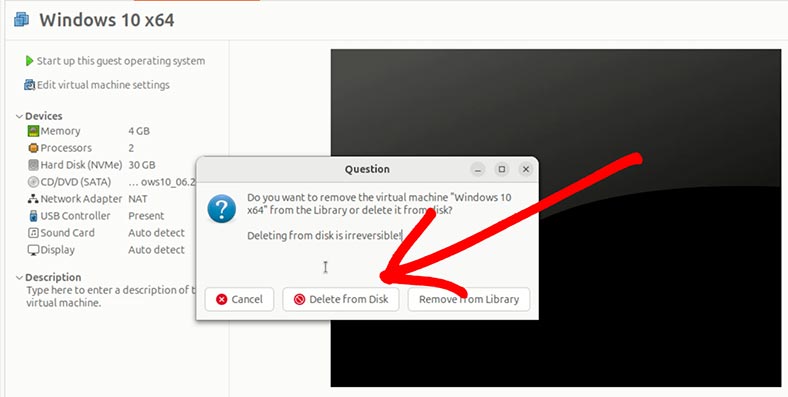
Pour la restaurer :
-
Lancez Hetman Partition Recovery. Le programme voit les lecteurs connectés à ce PC.
-
Notre machine virtuelle était stockée sur le disque sda2. Analysez-le. Faites un clic droit dessus et sélectionnez Ouvrir.
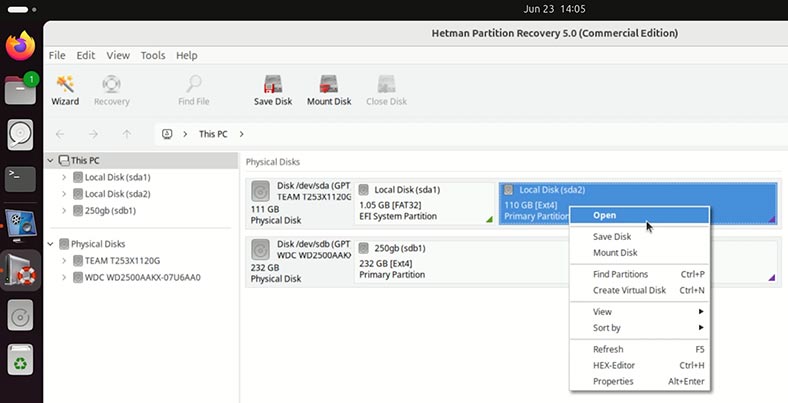
-
Une Analyse rapide suffira pour commencer.
Attention ! Selon la raison de la suppression de la machine virtuelle ou d'autres facteurs, le programme peut ne pas la trouver après une analyse rapide. Dans ce cas, faites un clic droit sur le disque où la machine virtuelle a été stockée et sélectionnez Analyser à nouveau. Sélectionnez Analyse complète et spécifiez le système de fichiers de ce disque.
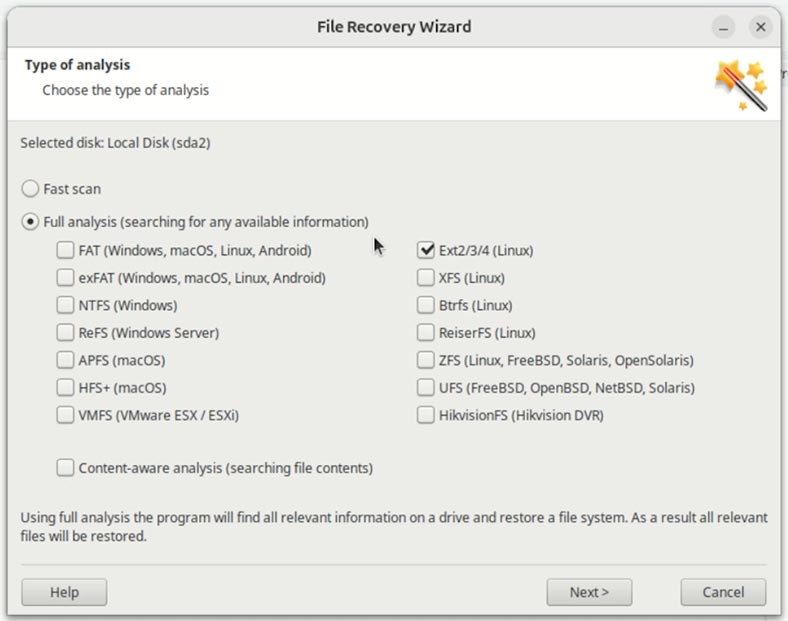
-
Voici les données du disque analysé. La machine virtuelle dont nous avons besoin était stockée dans le dossier suivant.
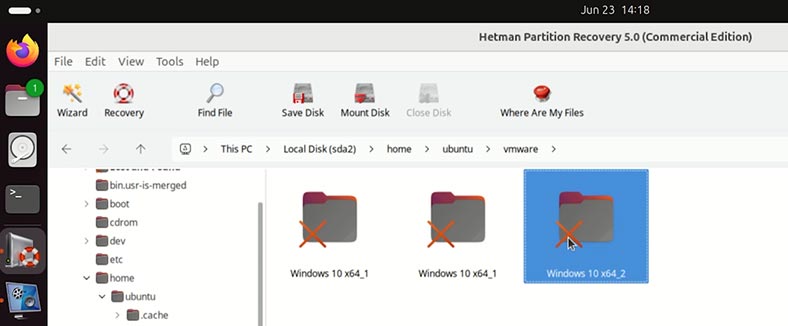
-
Nous y allons et voyons le disque de notre machine virtuelle. Nous devons le restaurer.
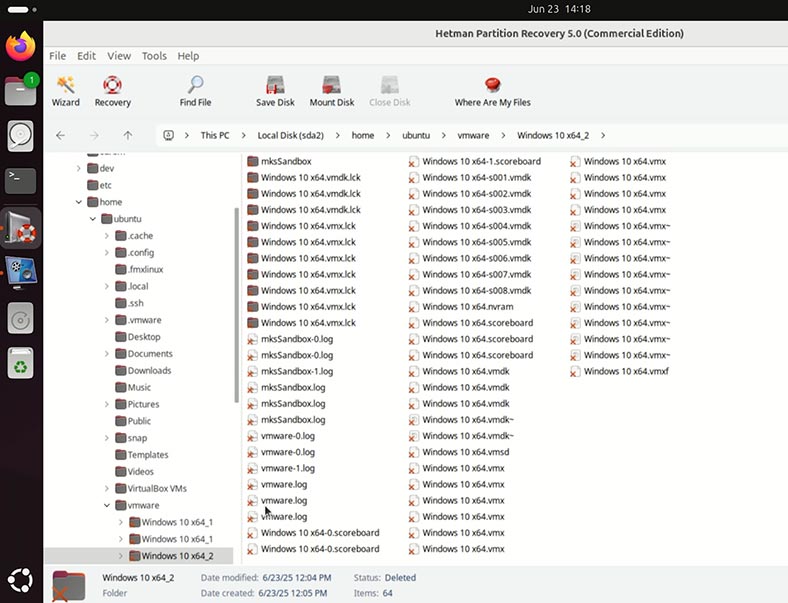
-
Pour récupérer, sélectionnez le disque de la machine virtuelle souhaitée et cliquez sur Récupérer.
RAPPEL ! Vous DEVEZ restaurer le fichier VMX et tous les fichiers du disque de la machine virtuelle. Sinon, il sera impossible de monter un tel disque sur VMware.
-
Spécifiez un dossier pour enregistrer les données récupérées.
-
La machine virtuelle spécifiée a été restaurée.
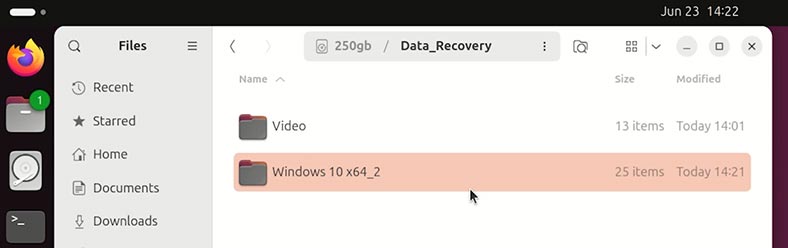
Comment monter une machine virtuelle VMware nouvellement restaurée sous Linux
Comme vous pouvez le voir, le disque de la machine virtuelle souhaitée a été restauré.
Attention ! Vous devez restaurer l'intégralité du dossier de la machine virtuelle, avec tout son contenu. Sinon, la machine virtuelle ne fonctionnera pas.
Pour démarrer la machine virtuelle nouvellement restaurée:
-
Ouvrez VMware et sélectionnez – Ouvrir la machine virtuelle.
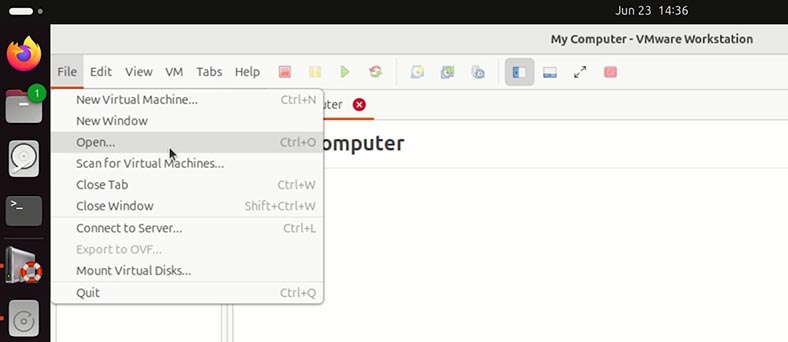
-
Spécifiez le chemin d’accès au fichier vmx de la machine virtuelle. Et cliquez sur – Ouvrir.
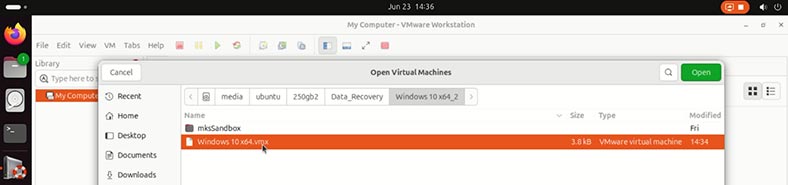
-
La machine virtuelle doit apparaître dans la bibliothèque VMware.
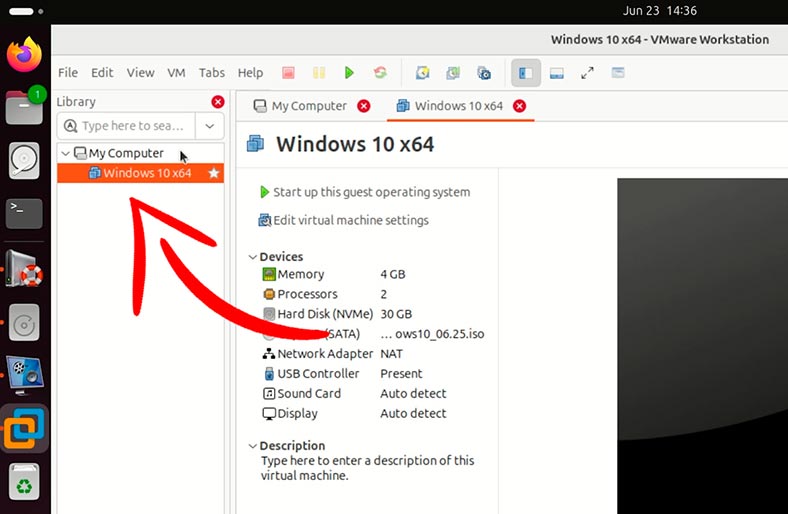
-
Voilà, la machine virtuelle est démarrée à partir du disque vmdk nouvellement restauré.
-
Accédez au dossier dans lequel les fichiers ont été stockés. Ils sont tous en place, mais pas endommagés.
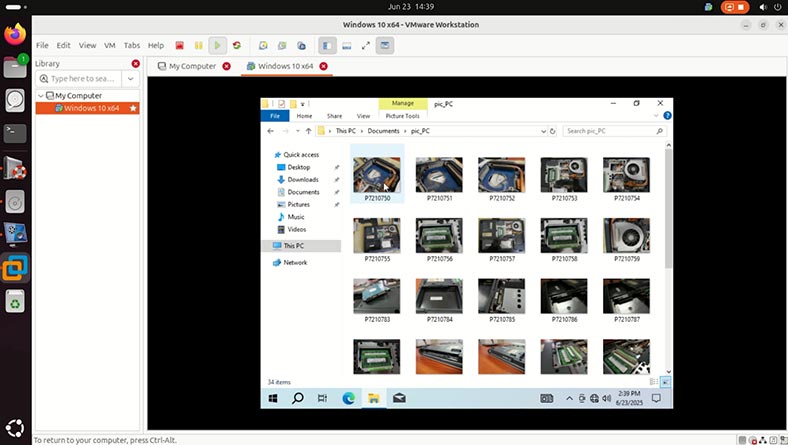
Si la machine virtuelle ne démarre pas à partir du disque nouvellement restauré, elle peut être endommagée. Dans ce cas, vous pouvez récupérer des données de la même manière que celles d'une machine virtuelle endommagée. C'est-à-dire en important le fichier du disque dur de la machine dans le programme de récupération de données Hetman Partition Recovery.
Mais, je vous le rappelle encore une fois – pour cela, vous DEVEZ récupérer tous les fichiers sur le disque de la machine virtuelle. Sinon, il sera impossible de monter un tel disque sur VMware et les fichiers ne seront que partiellement récupérés.
Récupération de données à partir d'un disque étroit (mince) d'une machine virtuelle VMware sous Linux
Dans VMware, un disque de machine virtuelle peut être créé dans deux formats principaux:
| Type de disque | Nom | Caractéristiques |
|---|---|---|
| Disque étroit (mince) | Thin Provisioning | Seule la quantité d'espace sur le disque physique réellement utilisée est allouée. Le fichier .vmdk initial est de petite taille et augmente progressivement à mesure que les données sont écrites. |
| Disque épais | Thick Provisioning | L'ensemble du volume est alloué en une seule fois, même s'il n'est pas encore utilisé par la machine virtuelle. Le fichier .vmdk occupe immédiatement la taille totale (par exemple, 40 Go). |
Vous ne remarquerez aucune différence dans la récupération des données, qu'il s'agisse d'un disque épais ou d'un disque fin. Le programme de récupération de données montera le disque de la machine virtuelle dans les deux cas. L’essentiel est que tous les fichiers sur le disque de la machine virtuelle soient récupérés.
Conclusion
Comme vous pouvez le voir, Hetman Partition Recovery n'est pas seulement un programme de récupération de fichiers supprimés sous Linux, mais également un outil puissant pour travailler avec des machines virtuelles.
La perte de données d’une machine virtuelle VMware sans sauvegarde est une situation difficile, mais pas désespérée. Sous Linux, il existe des outils et des approches efficaces qui vous permettent de restaurer l'accès aux fichiers, même si la machine virtuelle elle-même a été supprimée ou corrompue.
L’enregistrement du fichier disque .vmdk joue un rôle clé dans le processus, car il contient toutes les données de l’environnement virtuel. Avec des utilitaires comme Hetman Partition Recovery, vous pouvez monter un disque, afficher son contenu et récupérer des informations importantes.
Pour éviter des situations similaires à l’avenir, il est important de:
- créer régulièrement des copies de sauvegarde non seulement des fichiers de configuration .vmdk, mais également .vmx;
- stocker les machines virtuelles dans des répertoires protégés avec un accès limité;
- Avant de supprimer ou d’apporter des modifications, assurez-vous d’avoir des copies.